Det er ikke sjelden apper og tweaks for iTunes kommer med. De fleste iTunes-apper lar deg kontrollere Macs opprinnelige musikkspiller fra menylinjen, mens andre, mer avanserte, lar deg få tilgang til biblioteket ditt og til og med lage spillelister. Disse appene finnes fordi det ofte er irriterende å måtte bytte appvinduer for å endre hvilken sang som spilles, og også fordi iTunes i seg selv er ganske tungt på systemressursene. Når det gjelder finjusteringer for iTunes, er de mest for skjulte preferanser, det vil si ting iTunes kan gjøre, men etter Apples visdom skal ikke det gjøres, eller noe sånt. Standardverdiene for iTunes er satt til å deaktivere disse skjulte preferansene, og for å få dem til å fungere, må du vanligvis pirke rundt i Terminal. Endre skjulte iTunes-preferanser er et utmerket skript for iTunes som det er gratis ålaste ned og gir en GUI for å administrere noen vanlige skjulte preferanser, som å aktivere halvstjerners rangering for sanger, aktivere Option + klikk for minispilleren, global innstilling av sang / albumvisning for alle faner, skjul 'Ping' (som nå er i nærheten utryddelse uansett), og mer. Skriptet gjør ikke annet enn å endre eksisterende alternativer i iTunes, og installerer ikke flere apper.
Hvis du aldri har installert et skript i iTunesfør er det ikke veldig komplisert, og Endre skjulte iTunes-preferanser kommer med veibeskrivelse. Når du har trukket ut filene og åpnet diskbildet, kopierer du de to filene til ~ / Library / iTunes / Scripts. Start iTunes og endre skjult iTunesInnstillinger vises i skriptmenyen. Når du har åpnet det, kan du avslutte iTunes, da skriptet ikke kan gjøre endringer når appen kjører. Velg hvilke alternativer du vil aktivere. Fortsett å lese for en rask oversikt over hva de listede alternativene gjør.
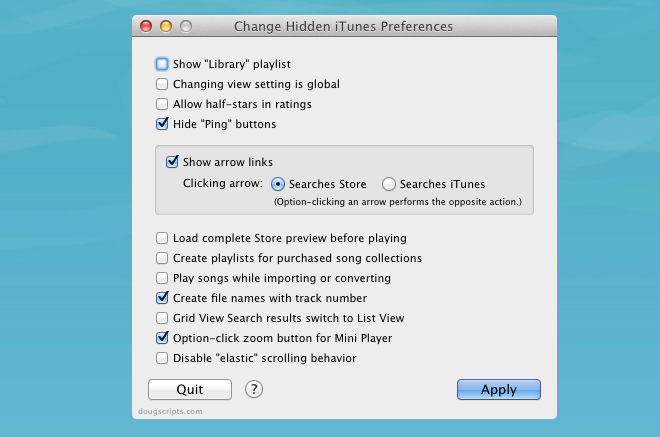
De Vis "Bibliotek"-spilleliste legger tilbake til Bibliotek alternativet til sidefeltet, som i hovedsak lar deg se alt - musikk og videoer - i biblioteket ditt. De Musikk, videoer, TV-serier osv., vil fremdeles være der, men Bibliotek -fanen gir deg en sammenslått visning av alt i iTunes.
Endring av visningsinnstillinger er global lar visningstypen du har angitt for en fane, brukes på tvers av alle de andre. Ta for eksempel den Musikk -fanen, der du har satt visningen til Nett, men det fortsetter å vises i Liste utsikt i videoer med mindre du endrer det manuelt. Aktivering av dette alternativet vil eliminere denne overflødigheten.
De Tillat halvstjerner i rangeringer alternativet er ingen brainer, og lar deg gi en 1.5-stjerners rangering til en sang. Konseptet er veldig enkelt å forstå; det som er vanskeligere, er faktisk å få det til å fungere. Du må i utgangspunktet dra musen over vurderingsfeltet veldig nøye. Halvstjerners vurdering viser seg som 1/2, og ikke som og faktisk halvstjerne.
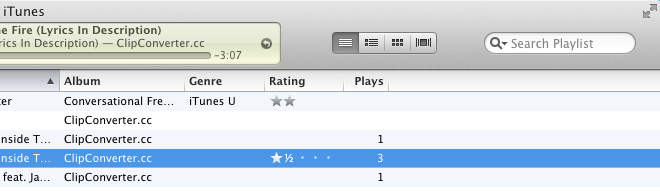
Skjul “Ping” -knapper skjuler Ping alternativet (som snart skal gå på samme måte som dinosaurene), og lar deg se alternativene i en pil ved siden av en sang. De Last inn forhåndsvisning av komplett butikk før du spiller vil fortelle iTunes om fullstendig buffer en forhåndsvisning (sang, filmtrailer eller hva som helst) før du spiller den, noe som i utgangspunktet gir deg jevn, uavbrutt lytting / visning. Lag spillelister for kjøpte sangsamlinger ber iTunes om automatisk å lage spillelister for hele samlingene du har kjøpt, og Spill sanger mens du importerer eller konverterer spiller sangen i iTunes når den importeres / konverteres. Lag filnavn med spornummer legger spornummeret til en sang til filennavnet på seg selv når det legges til iTunes. Husk at denne funksjonen er avhengig av metadataene til filen, og hvis spornummeret ikke er der, er du heldig. Rutenett vis søkeresultater til Listevisning viser søkeresultater i listevisning, selv om du søkte i en fane der rutenettvisning er aktivert.
De Alternativ-klikk zoom-knapp for minispiller har samme effekt som Shift + Command + M, somer å vise iTunes mini-spiller. Det er bare en mer praktisk måte å gjøre det på. Hold nede alternativtasten når du klikker på zoom (eller maksimerer eller den grønne knappen), og du kan veksle mellom full iTunes- og mini-spiller.

Til slutt, det siste alternativet, Deaktiver “Elastisk” rulleoppførsel, lar deg deaktivere den elastiske rullefunksjonen som er implementert over hele OS X. Du vil ikke legge merke til den hvis du bruker en vanlig mus, men på en styreflate kan den være betydelig irriterende.
Som nevnt tidligere, er disse 'funksjonene' faktiskalternativer som allerede er der i iTunes, men ikke tilgjengelige for den gjennomsnittlige brukeren å endre. Mer dyktige brukere vil gå for en Terminal-kommando, og de som vil ha noe lignende, men enklere å bruke, vil velge et GUI-støttet alternativ som en app eller dette skriptet. Denne versjonen er for iTunes 9 eller nyere, men utvikleren har gjort eldre versjoner tilgjengelig i tilfelle du ikke har oppgradert iTunes. Husk at du kanskje ikke får alle disse alternativene i en eldre versjon.
Last ned Endre skjulte iTunes-preferanser for Mac













kommentarer